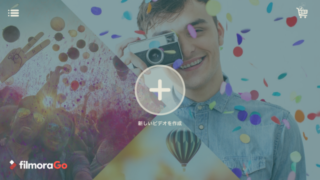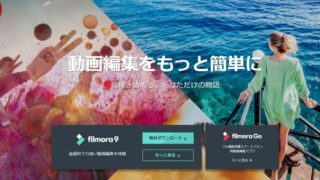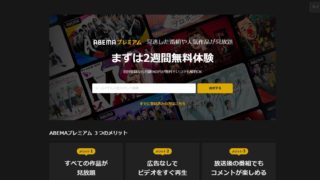個人番号カード(マイナンバーカード)を、8月31日に申請10月7日に高齢の母と一緒に受け取りに行ってきました。
マイナポイントが欲しくて個人番号カード(マイナンバーカード)を取得しようと、行動しました。
マイナンバーカードの記事を、いくつか書いてきましたが、マイナンバーカードを取得すると結構メリットが多く
①身分証明書
②オンラインで確定申告
③住民票・印鑑証明がコンビニで取得可能
④マイナポータルが利用可能
この他にも来年には健康保険証やお薬手帳等
どんどんメリットが増えてきていて、マイナンバーカードを申請したことで、満足感がありました。
というか、マイナポイント事業者が多すぎて、どれを選ぼうか調べていたら『めんどくさい』という気持ちになってしまったと表現した方が良いかもしれません。
でも折角この時期にマイナンバーカードを取得したのだから、マイナポイントは申請するべきだと、一番簡単そうなPayPayで申請してみました。
そこで今回は、母の分もPayPayで申請、入金方法も解説してみました。
マイナポイント
総務省が国として行うマイナンバーカードを利用したポイント還元事業です。
国から直接もらうのではなく電子マネーやクレジットカードなどの各キャッシュレス決済サービスの事業者を通じてそのサービスで利用できるポイントが付与されます
キャッシュレス決済サービスで2万円分利用→5000円分のプレミアムポイントがもらえます。
還元率→25%【かなりお得です】
注意!期間中5000円分の付与が上限(2万円を超える金額を利用してもそれ以上のポイントはもらえません)
行政の目的
①消費の活性化による景気回復
②キャッシュレス決済の普及
③マイナンバーカードの普及
2019年10月の増税後から行われていた最大5%のキャッシュレスポイント還元が6月で終了しました。
第2の消費活性化施策となるようです。
予約・申込に必要なもの
マイナンバーカード

数字4桁のパスワード
パスワードはマイナンバーカードの申請時or受取時に自分で設定した
【数字4桁】です。
決算サービスID/セキュリティコード
マイナポイントのリーフレットのQRコードを読み込んでマイナポイントのダンロードページへ!

下の画像をQRコードを読み込みます。

アプリ
私はiPhoneなのですが、高齢の母は【Xperia】を使用してるのでandroidです。
Google Playで【マイナポイント】アプリをインストールします。


マイナンポイントの予約(マイキーIDの発行)
トップ画面
①マイナポイントのアプリを起動します。

起動するとマイナポイント【トップ画面】が表示されますので、下にスクロールしましょう。

②【マイナポイントの予約(マイキーIDの発行)】をタッチ

マイキープラットフォームが表示されます。

③【次へ進む】をタッチ

パスワード(暗証番号)入力
①マイナンバーカードを受け取った際に自分で設定した【4桁のパスワード】を入力

②【OK】をタッチ
マイナンバーカードの読み取り
マイナンバーカードをスマートフォンで読み取ります。

画面が変われば読み取り成功
マイナポイントの予約完了(マイキーIDの発行)
①発行ボタンをタッチし決定します。
パスワードの確認が成功すると画面が変わりますので予約の確認で発行ボタンをタッチし予約を完了します。

発行ボタンをタッチすると下記のマイナポイントの予約の確定画面が出ますのでOKをタッチします。

マイナポイントの申込
①【申込へ】をタッチします
予約の確定【OK】でマイナポイントの予約画面になります。
【申込へ】をタッチしましょう。

利用者マイページ
決算サービスの検索
①【キーワード】を入力⇒ PayPay
②【決算サービス区分】⇒QRコードにチェック
をいれ検索します。


決算サービス選択画面で、申し込み方法が選べます。

PayPayの場合【決算サービスアプリから申込】が簡単なのでそちらを選択しました。
PayPayアプリから申込
選択すると登録手順の画面になります。

登録の手順が表示されています。
①マイナンバーカードを取得
②マイナポイントアプリのダウンロード
③PayPayアプリから登録

①、②も終了しているのでPayPayアプリから申込みにタッチします。
申し込み開始

登録の流れが表示されますので【申し込みをはじめる】をタッチして開始しま
す。
ポイント付与選択
マイナポイントの利用方法が二通りありますが、断然チャージしてもらうの方が即日ポイントが入るので、そちらを選択しました。

【上位に同意して登録する】をタッチすると外部のアプリを開こうとしています、という画面になりますので【アプリを開く】をタッチ

ユーザー認証画面になるので、マイナンバーカードで認証しましょう。
サービス連携
【マイナンバーカードで認証】をタッチ

マイナンバーカードのパスワード入力画面になります。
マイナンバーカードを受け取った際に自分で設定した【4桁のパスワード】を入力

申込
【サービス連携の同意とマイナポイント申込】が表示されますので、
【同意・申し込みする】をタッチします。


完了
下の画像が出て申込みが完了しました。

PayPayでチャージ方法は
①銀行口座から引き落とし
②Yahoo!JAPANカード
③セブン銀行ATM
④ヤフオク売上金
⑤ギフトカード
⑥まとめて支払い
①②はオートチャージ対応ですが、今回は簡単でチャージできる【セブン銀行ATM】のチャージ方法にしました。
実は、私自体【セブン銀行ATM】でPayPayに入金できることは、知ってましたが実際使用したことがなかったので、今回初挑戦してみましたので、次にPayPayでの入金方法を紹介しています。
PayPay入金方法
セブン銀行ATMより現金チャージ方法
1. QRコードを表示
セブン銀行ATMで1番左上の【スマートフォンでの取引】を選択すると、QRコードが表示されます。

2. PayPayアプリ起動
PayPayアプリを起動し【チャージ】画面の【セブン銀行ATM】を選択します。
3. QRコード読取り
選択するとQRコードの読み取りになるので【セブン銀行ATM】に表示されたQRコードをスマートフォンで読み取りましょう。

4. 企業番号入力
QRコードを読み取ると【企業番号(4桁)】がスマートフォンに表示されますので、それをセブン銀行ATMに記入します。

5. ATMに入金

PayPayアプリ(スクリーンショット)
母はソフトバンクユーザなので【PayPay】アプリは使用していました。(高齢なのでもちろん、使うときは一つ一つサポートします。)
ソフトバンクから毎月支払いで【残高付与】があるので、ポイントが貯まったら使ってましたので、残高が¥236円あります。
セブン銀行ATMは、母は使えませんので私が、入金チャージしました。
PayPayで残高を確認
セブン銀行ATMからチャージ +20,000円
PayPay残高GET +5,000円

チャージ完了
チャージ¥20,000で5,000ポイントすぐに付与されました!

あなたの残高
元々あった残高¥236
今回チャージ金額¥20,000
ポイント5,000
計¥25,236円

メリット
1.セブン銀行の口座は、必要ない
2.手数料がかからない
3. 簡単!
まとめ
高齢の母と二人暮らし、マイナポイントが欲しくマイナンバーカードを取得!
マイナンバーカードのメリットが多く、取得だけで満足感があり、マイナポイントはどうしようと考えるほどでしたが、折角この時期に取得したのだからと…
どれに申し込むか、やはり生活圏内で、店舗数の多く使い勝手を考慮して【PayPay】で申請しました。
高齢の母の分も【PayPay】に決めて、申し込みました。
【PayPay】アプリは去年からダウンロードして使ってますが、今回初めてセブン銀行でチャージを経験しました。
意外と簡単にチャージでき、凄く便利だという事がわかりました。
これから先も、【PayPay】でチャージし、お得にポイントをゲットしたいと思います!
最新情報をお届けします
Twitter でRurikahimeをフォローしよう!
Follow @rurikahime83